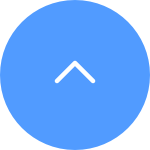자주 묻는 질문
자주 묻는 질문
 튜토리얼 비디오
튜토리얼 비디오
 매뉴얼
매뉴얼
 데이터 시트
데이터 시트
데이터 보안 및 정보 보호를 위해 비디오 및 라이브 스트리밍에 액세스할 때 암호화 비밀번호가 필요합니다. 암호화 비밀번호가 필요하거나 잘못된 비밀번호가 표시되는 경우 먼저 다음을 확인하세요.
1. 이전에 암호화 비밀번호를 변경하지 않은 경우:
기본 비밀번호는 카메라의 흰색 스티커에 있는 6자리 대문자 인증 코드이거나 카메라를 설정한 검증된 단말기의 경우 카메라 설정 > 장치 정보/정보 > 장치 QR 코드 > 인증 코드에서 찾을 수 있습니다.
- BC1 및 HB3 키트와 같은 모델의 경우 기본 비밀번호는 베이스의 흰색 스티커에 있는 6자리 대문자 인증 코드입니다.
- DB2 및 DB2C 키트와 같은 모델의 경우 기본 비밀번호는 차임의 흰색 스티커에 있는 6자리 대문자 인증 코드입니다.
- DB1과 같은 모델의 경우 도어벨의 커버를 제거하고 타사 QR 코드 스캐너로 코드를 스캔하세요.
- 카메라가 NVR/DVR에 연결되어 있고 NVR/DVR에 직접 추가하여 처음 설정한 경우, 비밀번호는 초기 설정 시 NVR/DVR에 대해 만든 NVR/DVR의 관리자/로그인 비밀번호가 됩니다.
- 이것이 주 사용자의 공유 장치인 경우, 위의 지침에 따라 소유자 계정에서 올바른 암호화 비밀번호를 받으십시오. 또는 소유자에게 장치를 다시 공유하도록 요청하고 공유할 때 권한 중 하나로 "암호화 비밀번호 승인"을 클릭할 수 있습니다.
2. 이전에 암호화 비밀번호를 변경한 경우:
- 입력한 비밀번호가 올바르고 불필요한 공백이 없는지 확인하십시오.
- 올바른 암호화 비밀번호를 잊어버린 경우 이메일 또는 SMS로 암호 해독을 탭하여 검색할 수 있습니다.
- 또는 재설정 버튼을 길게 눌러 카메라를 재설정하면 비밀번호가 원래 장치 인증 코드로 기본 설정됩니다. 하지만 비밀번호를 원래 장치 코드로 재설정할 수 있더라도 이전 암호화 비밀번호로 저장된 녹음에 액세스하려면 여전히 이전에 설정한 기존 암호화 비밀번호가 필요하다는 점을 알아두세요.
1. 카메라가 온라인 상태이고 인터넷 연결이 안정적이고 강력한지 확인하세요. 연결 상태가 좋지 않거나 간헐적이면 녹음이 클라우드에 업로드되지 않을 수 있으므로 평균 업로드 속도는 2Mbps 이상을 권장합니다.
2. 카메라가 이러한 기능 중 하나를 지원하는 경우 카메라가 초절전 모드/절전 모드/개인정보 보호 모드에 있지 않은지 확인하세요.
3. CloudPlay 계획이 활성 상태이고 사용 중인지 확인하세요. 카메라 설정>CloudPlay에서 서비스 상태를 확인할 수 있습니다. 상태가 "서비스 일시 중지"인 경우 CloudPlay 페이지의 녹음 버튼이 활성화되어 있는지 확인하세요. 이를 확인하려면 CloudPlay 페이지 오른쪽 상단에 있는 점 3개 모양의 아이콘 > 녹화 설정을 탭해야 합니다.
4. 위의 모든 설정이 정상이라면, 카메라가 정상적으로 작동되는지 확인하기 위해 옆에서 테스트를 수행하십시오. 카메라 설정>알람 알림에서 알람 알림 기능을 활성화한 후, 알람 알림을 받을 수 있을 때까지 카메라 렌즈 앞에서 손을 흔들면 됩니다.
5. 테스트를 수행할 때 알람 알림을 받을 수 없는 경우 재설정 버튼을 몇 초간 누르고 다시 구성하여 카메라를 재설정하세요. 이는 문제를 해결하는 데 도움이 될 수 있습니다.
더 나은 지원을 위해 rma.glb@ezviz.com으로 EZVIZ에 연락하여 다음 정보를 제공해 주시기 바랍니다.
1. EZVIZ 카메라의 9자리 SN
2. CloudPlay 구독에 사용한 이메일 주소
3. 청구서를 요청하는 결제
4. 귀하의 회사에 대한 청구서를 요청하는 경우 회사 정보도 함께 제공해 주시기 바랍니다.
CloudPlay 서비스가 아직 무료 평가판 기간인 경우, 무료 평가판 기간이 종료된 후 실제로 구독료를 결제할 때 위 정보를 당사에 문의하셔야 합니다.
카메라가 자주 오프라인 상태가 되는 경우 문제를 해결하기 위한 몇 가지 문제 해결 단계는 다음과 같습니다.
1단계: 펌웨어와 EZVIZ 앱이 모두 최신 버전에서 실행되고 있는지 확인하세요.
2단계: Wi-Fi 네트워크 신호가 양호한지 확인하세요. 카메라가 연결된 것과 동일한 Wi-Fi에 휴대폰을 연결하고 추가 페이지 > 설정 > 장치 네트워크 도구 > Wi-Fi 신호 확인으로 이동하여 신호를 확인할 수 있습니다.
3단계: 신호가 좋지 않은 경우 카메라를 라우터에 더 가깝게 이동하고 벽, 엘리베이터, 전자레인지, 세탁기 및 Bluetooth 장치와 같은 장애물과 간섭을 피해보세요.
4단계: WiFi 라우터에 조정 가능한 안테나가 있는 경우 다양한 방향으로 안테나를 가리켜 보십시오.
5단계: Wi-Fi 채널을 덜 혼잡한 채널로 변경해 보세요.
6단계: 가능하다면 라우터에서 거의 사용하지 않는 일부 장치의 연결을 끊습니다.
7단계: 카메라가 이더넷 케이블을 지원하는 경우 케이블을 사용하여 연결해 볼 수도 있습니다.
8단계: 두 개의 EZVIZ 장치가 있고 다른 장치가 제대로 작동하는 경우 위치를 전환하여 문제를 확인할 수도 있습니다.
카메라에 SD 카드를 이미 설치했지만 EZVIZ 앱의 상태가 "메모리 카드 없음" 또는 "SD 카드를 삽입하십시오"로 표시되는 경우 문제를 해결하기 위한 해결 단계는 다음과 같습니다.
1단계: 카메라의 펌웨어와 EZVIZ 앱이 모두 최신 버전에서 실행되고 있는지 확인하세요.
2단계: SD 카드가 클래스 10인지 UHS-1 등급인지 확인하세요. SD 카드의 파일 형식은 64GB 미만의 경우 FAT32, 64GB 이상의 경우 exFAT이어야 합니다.
저희 웹사이트에서 호환 목록을 확인하는 것이 좋습니다.
3단계: 카메라 전원을 끄고, SD 카드를 뽑았다가 다시 삽입하고, 카메라 전원을 켠 다음, SD 카드가 인식되면 EZVIZ 앱에서 카드를 다시 초기화하세요. 한편, 카드가 올바르게 설치되었는지, 결함이나 손상이 없는지 확인하십시오.
*초기화 전, 필요한 경우 중요한 파일을 저장하거나 내보내기하여 백업해 두시기 바랍니다.
4단계: 작동하지 않으면 리셋 (재설정) 버튼을 길게 눌러 카메라를 공장 초기화해 보세요. 이렇게 하면 기기가 기본 설정으로 돌아가고 문제를 해결하는 데 도움이 될 수 있습니다.
5단계: SD 카드 문제를 확인하려면 다른 SD 카드로 테스트해 보거나 문제의 카드를 다른 EZVIZ 장치에 설치해 볼 수 있습니다.
참고로 필요한 예상 공간 다음과 같습니다. 실제 차지하는 공간은 운영 환경 및 기타 요인에 따라 달라질 수 있습니다.
EZVIZ 모델 | 최대. 1일 녹화에 필요한 공간(GB) | 최소 SD 카드 용량당 녹화 시간(일) | |||
| 16G | 32G | 64G | 128G | ||
| DP1,DP1C | 7.5 | 2.1 | 4.3 | 8.5 | 17.1 |
BC1,BC1C,BC2 C1C-720P,C1T-1080P DB1C,DP2,DP2C | 10.7 | 1.5 | 3 | 6 | 12 |
BC1-4MP,BC1C-4MP,HB8 C1C-1080P,C1C-B,C1HC H.265,C2C H.265 C3N,C3TN-2MP,C3TN-Color,C3W Pro-2MP,C3X C6N-1080P,TY1-1080P,TY2-1080P,C8C,C8C-LITE DB1 Pro,DB2,DB2 Pro,LC1C | 21.4 | 0.7 | 1.5 | 3 | 6 |
C3TN-3MP (OutPro),H3 C6N-3MP,CP1-3MP,C8W PRO-2K | 32.1 | 0.5 | 1 | 2 | 4 |
C3W Pro-4MP C6,C6N-4MP,C6W-4MP,CP1-4MP,TY1-4MP C8PF,C8W-4MP,LC3 | 42.8 | 0.4 | 0.7 | 1.5 | 3 |
| C8W PRO-3K | 53.5 | 0.3 | 0.6 | 1.2 | 2.4 |
VTDU 서버를 통해 스트리밍하는 경우 장치는 몇 분마다 시간 초과되도록 프로그래밍되어 있습니다. 스트리밍을 계속하려면 "계속" 버튼을 탭하기만 하면 됩니다. 또한 장치가 LAN 라이브 뷰 기능을 지원하는 경우 카메라와 휴대폰 또는 PC를 동일한 LAN (동일한 네트워크에 연결) 에 놓은 다음 더보기 페이지로 이동하여 (프로필 사진 클릭) 이를 방지할 수 있습니다. 왼쪽 상단) > 설정 > LAN 라이브 뷰(휴대폰의 경우) 또는 LAN상의 장치(PC Studio의 경우). 거기에서 카메라를 계속해서 볼 수 있습니다.
단, 동일한 네트워크에 있는 경우에도 사용 중인 컴퓨터가 공유기에 케이블로 연결되어 있는지 확인하고, 휴대폰이나 태블릿을 사용하는 경우 공유기에서 Upnp가 활성화되어 있는지 확인하세요.
아래 단계를 따르십시오.
1. EZVIZ 계정에 로그인하세요.
2. 홈 페이지에서 카메라 이름 옆에 있는 점 3개 아이콘을 클릭하여 장비 설정 페이지로 들어갑니다.
3. 경보 알림 버튼을 켜면 움직임 감지가 실행될 때 메시지를 받을 수 있습니다.
4. 일부 다른 모델의 경우 설정 페이지에서 알림을 입력하고 장치 메시지 수신 및 EZVIZ 앱 알림을 활성화해야 합니다.
설정하기 전에 카메라에 SD 카드가 삽입되어 있는지 확인하십시오.
또한 사용하기 전에 EZVIZ 앱에서 SD 카드가 초기화 되었는지 확인하세요.
그런 다음 EZVIZ 앱을 열고 점 3개 아이콘을 눌러 장비 설정 페이지로 들어간 다음 아래로 스크롤하여 저장소 상태 또는 녹화 목록을 찾은 다음 메모리 카드에 대해 "종일 녹화" 버튼을 활성화합니다.
EZVIZ 배터리 카메라가 있고 전원 연결 모드를 지원하는 경우 아래 단계에 따라 종일 녹화 기능을 활성화할 수 있습니다. 장비 설정 페이지에 들어가서 작업 모드를 탭하고 전원 플러그 인을 선택합니다. 한편, 이 기능을 사용하는 동안에는 카메라 배터리를 지속 충전 하는 것이 좋습니다.









 자주 묻는 질문
자주 묻는 질문
 튜토리얼 비디오
튜토리얼 비디오
 매뉴얼
매뉴얼
 데이터 시트
데이터 시트